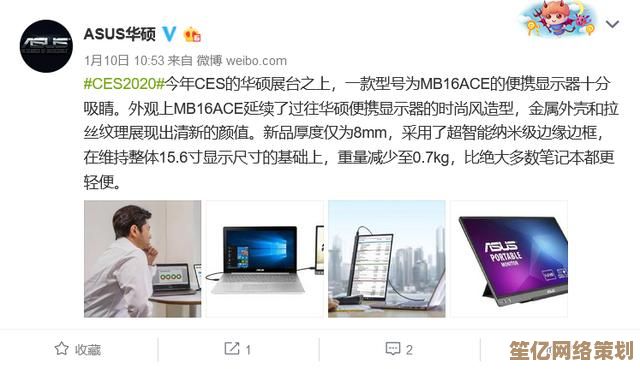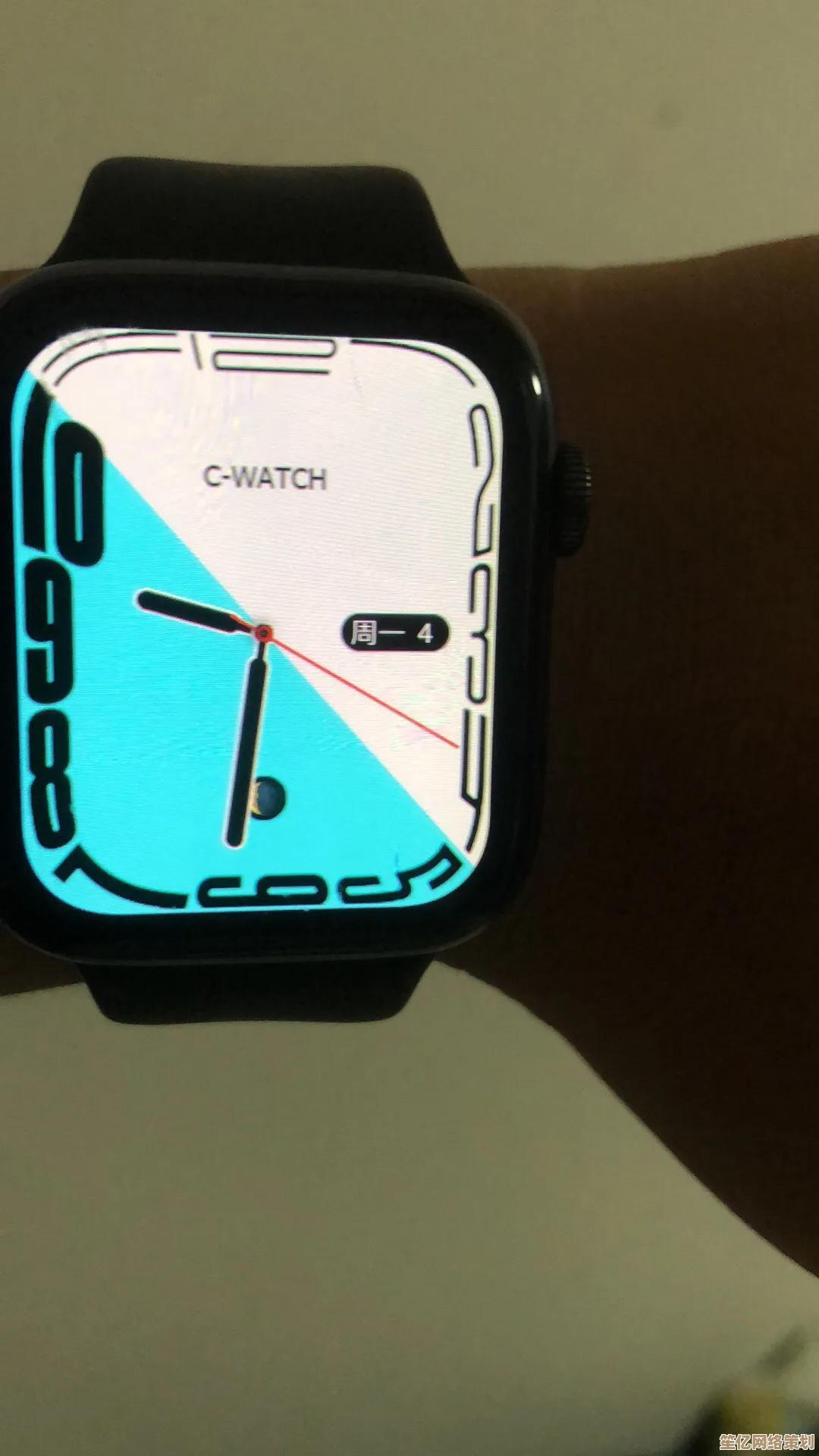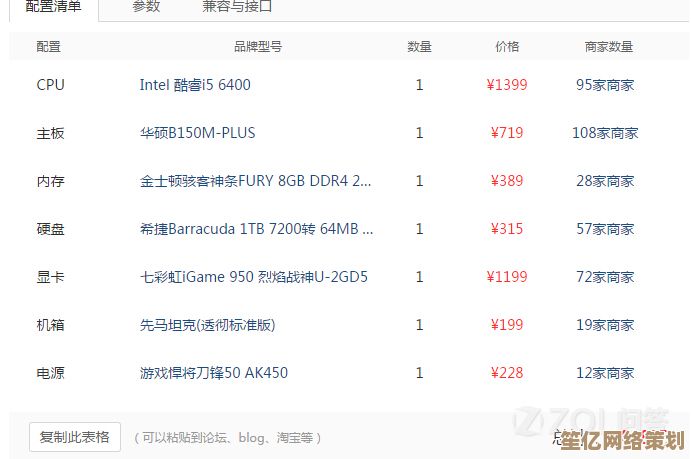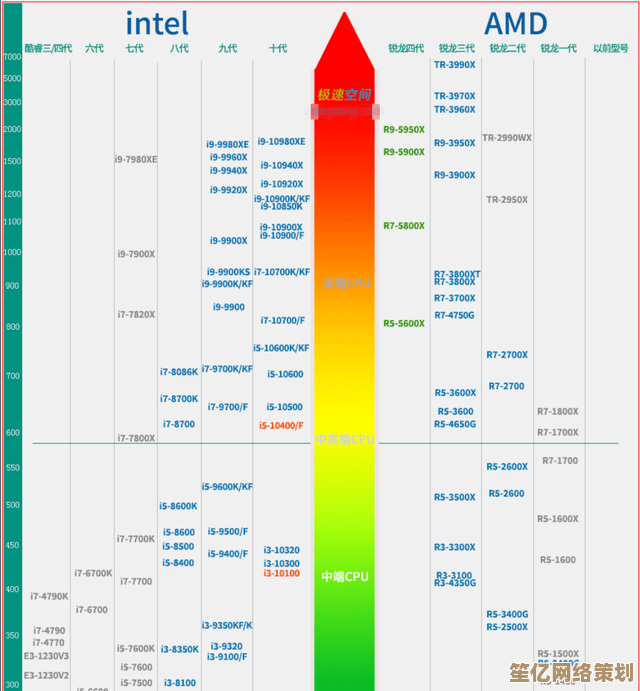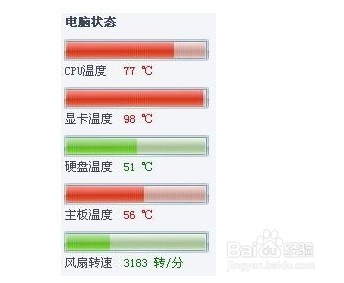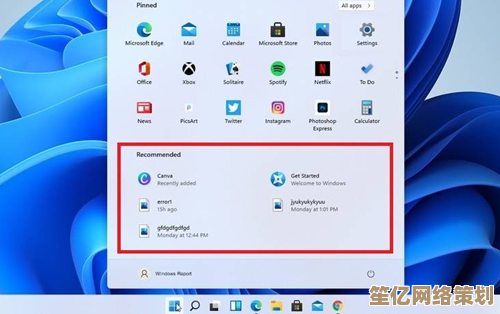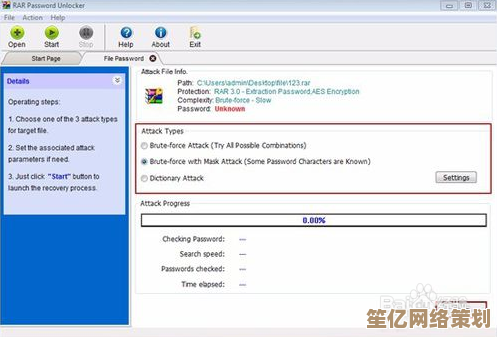轻松学会电脑截图快捷键操作,提升工作效率的详细图文指南
- 游戏动态
- 2025-10-07 23:00:45
- 1
本文目录导读:
别再用手机拍屏幕了!学会这5个截图快捷键,办公效率翻倍真不是吹的 😂
你是不是也这样——想截个图,第一反应是掏出手机对着屏幕“咔嚓”一声?然后发现反光、模糊、还得传到电脑上裁剪……别问我怎么知道的,上周我为了给同事发个错误提示,折腾了十分钟最后发过去的是张糊到仿佛打了马赛克的照片,直接被吐槽:“你这截图是用诺基亚拍的?”🤦
其实电脑截图真的不用这么麻烦,我以前也觉得快捷键那么多谁记得住啊,直到被现实毒打后才发现——用对方法,截图可以比打开微信还快,下面我就用最白话(且偶尔跑题)的方式分享几个真实常用的截图技巧,包教包会,学不会……那就再试一次呗!
【全场最强】Win + Shift + S:随心截,哪里不对截哪里 🎯
Win10/11系统自带的这个组合键是我的救命恩人(真心话),按下后屏幕顶部会弹出选项栏:矩形截图、任意形状、窗口截图、全屏截图,我最爱的是任意形状——比如只想截图表里的一个曲线,直接沿着它画个圈,复制粘贴就能用。
✅ 使用场景:
- 写周报时快速截取数据模块贴进PPT
- 截网页时避开右侧的广告栏(治好了我的强迫症)
- 偶尔想皮一下,给同事发个星星形状的提示框✨
⚠️ 注意:截完记得点通知栏的预览图保存,否则剪贴板里的图可能被覆盖(别问我咋知道的…)。
【老牌经典】PrtSc 键:朴实无华,但稳如老狗 🐶
键盘右上角那个被冷落多年的“PrtSc”键其实很有用!按一下它会全屏截图并存入剪贴板,然后你打开微信、PPT或Word直接粘贴就行。
我一开始嫌弃它不够精准,后来发现:紧急情况下闭眼按它最省脑细胞——比如老板突然在会议里说“把现在这个界面发我”,我右手按PrtSc+左手Ctrl+V,三秒搞定,深藏功与名。
【精准打击】Alt + PrtSc:只截当前窗口,拒绝拖泥带水 🪟
如果你正在用某个软件(比如Excel),按下这个组合键,它会只截取当前活动窗口,自动忽略任务栏和隔壁的摸鱼聊天框,对于经常要写操作指南的我来说简直是神器——不用裁掉边角无关内容,强迫症患者狂喜!
【Mac党专属】Command + Shift + 4:苹果用户的优雅之道 🍎
虽然我是Windows用户,但被迫用同事Mac时的血泪史让我学会了这个,按下后会出现十字光标,拖选区域就能截图,自动保存到桌面(不用再纠结剪贴板丢失了!)。
👉 弱弱吐槽:Mac的截图默认文件名是“屏幕截图 2023-XX-XX XXXX.png”……长得让我找文件时眼瞎。
【终极奥义】Win + W:Win11的隐藏彩蛋 🥚
这是Win11的新功能(旧系统可能没有),按一下会调出“工作区工具栏”,选“截图”就能用类似Win+Shift+S的功能,适合……嗯……其实用的不多,但万一哪天想换换手感呢?(强行凑数)
个人私货时间:
以前我觉得“快捷键学了也会忘”,后来发现真正有用的其实就那么两三个,我的建议是:
- 先把 Win+Shift+S 刻进DNA里;
- 记不住快捷键就右键桌面新建个文本文档,把常用的写进去(我的就叫“救命快捷键.txt”);
- 实在不行——用Snipaste、微信Alt+A等工具辅助,不丢人!
最后放个暴论:效率提升的本质不是多学,而是把重复动作变成肌肉记忆,现在我一想截图手指就自动摸到Win+Shift+S,行云流水仿佛条件反射(然后偶尔按错变成Win+D退回桌面开始懵圈)……🙃
对了,如果你有更骚的截图操作(比如用PS动作批量修截图),欢迎交流!毕竟——摸鱼的路上,我们需要互帮互助(不是)。

本文由畅苗于2025-10-07发表在笙亿网络策划,如有疑问,请联系我们。
本文链接:http://waw.haoid.cn/yxdt/21903.html